C2000系列驱动程序的配置(SEED)仿真器安装说明
CCS仿真器安装指南
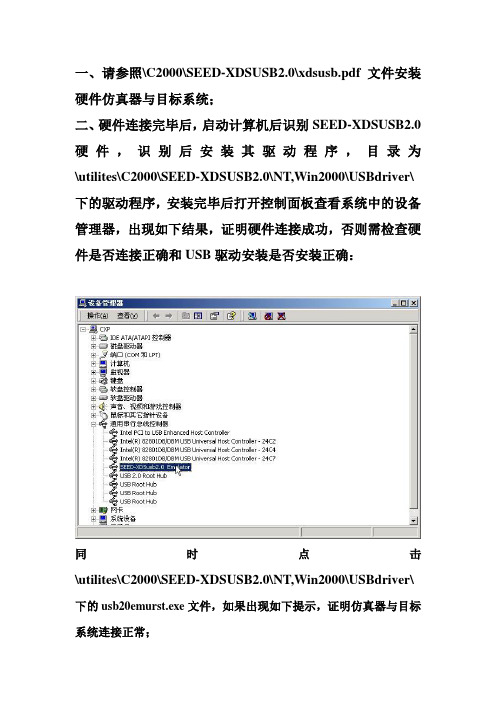
一、请参照\C2000\SEED-XDSUSB2.0\xdsusb.pdf文件安装硬件仿真器与目标系统;二、硬件连接完毕后,启动计算机后识别SEED-XDSUSB2.0硬件,识别后安装其驱动程序,目录为\utilites\C2000\SEED-XDSUSB2.0\NT,Win2000\USBdriver\下的驱动程序,安装完毕后打开控制面板查看系统中的设备管理器,出现如下结果,证明硬件连接成功,否则需检查硬件是否连接正确和USB驱动安装是否安装正确:同时点击\utilites\C2000\SEED-XDSUSB2.0\NT,Win2000\USBdriver\下的usb20emurst.exe文件,如果出现如下提示,证明仿真器与目标系统连接正常;三、安装TMDSCCS2000-1软件,步骤按光标依次执行(步骤请参照C5000\SEED-XDSUSB2.0\下的仿真器安装指南中的CCS软件安装);四、驱动程序安装,步骤按光标执行:第一步:双击\Utilities\C2000\SEED-XDSUSB2.0\NT,win2000\USBdriver\Disk1下的通用的setup.exe文件(如果只开发TMS320LF240XAPGEA芯片,建议使用优化后的文件,双击\Utilities\C2000\SEED-XDSUSB2.0\NT,win2000\USBdriver\Disk1\TMS320LF24 0XAPGEA\setup.exe文件);第二步:按照提示依次执行,同时路径选为CCS的路径;五、驱动程序的配置:第一步:双击桌面上的Setup CCS 2(2000);第二步:根据DSP的型号选择相应的TI驱动程序,F206,F24X,LF24XX选择F24XX XDS510 Emulator, LF28XX选择F28XX XDS510 Emulator,在此以LF2407为例说明;第三步:选中F24XX XDS510 Emulator,点击Import;第四步:关掉此窗口,点击close;第五步:点中F24XX XDS驱动,同时鼠标右键,点击Properties;第六步:点击图标处文件;第七步:点击Browse;第八步:选中CCS目录中drivers目录下的seedusb2.cfg文件,同时打开;第九步:点击图标next;第十步:I/O Port为0x240(也可以设为340),点击图标Next;第十一步:根据系统CPU的个数选择Add Single的相应次数;第十二步:点击图标Finish;第十三步:关掉CCS setup;第十四步:保存设置;第十五步:启动CCS;第十六步:出现CCS调试界面,仿真器连调成功。
SEED安装步骤

目录一、安装开发板drivers (2)二、安装SEED drivers (4)三、设置仿真 (9)四、开始仿真 (12)一、安装开发板drivers1.安装Drivers。
插入仿真器附带光盘,找到DSP对应型号的Drivers安装程序。
我将在XP安装C5402的驱动。
安装路径如下图所示:注意:安装软件前,不要插上仿真器。
2.双击弹出的窗口如下:3.最省事的办法,下一步到如图所示窗口。
4.在安装目录看到如下图,安装成功。
1.重新启动后,插上仿真器,XP搜索到新硬件。
选择“从列表或指定位置安装(高级)”。
2.选择“不要搜索。
我要自己选择要安装的驱动程序”:3.在弹出的窗口,选择“从磁盘安装(H)...”4.单击“浏览”,找到附带光盘中,SEED-XDSusb Driver安装目录:驱动程序目录:5.找到安装文件seedusb2.inf6.打开,确定。
7.返回了原来的窗口,下一步:8.完成安装。
三、设置仿真1.在步骤一,我安装了C5000系列的应用程序,能在桌面找到SETUP CCS 2(其他系列一样)。
双击后,出现下图所示窗口,选择对应的DSP开发板型号,我用C5402硬件仿真,所以选择了C5402 XDS510 Emulator。
2.点击Import,弹出下图窗口:“Auto-generate board data file with extra configuration”4.Configuration File栏,找到在XP安装的文件“Seedusb2.cfg”5.next6.Finish四、开始仿真1.在SETUP CCS窗口下,File-Restart Code Composer Studio。
2.开始仿真。
TMS320C2000系列使用指南

OTP, FLASH
EV的增强特性
每个定时器和全比较单元都有独立的输出使能位 每个定时器和全比较单元都有专门的输出TRIP引脚来替代 PDPINT引脚 增加了新的寄存器,用来激活和设置增加和更改的特点。主 要目的是为向下兼容 每个TRIP应教都有TRIP使能位,可使每个比较的输出能够被 单独的使能和禁止,使得每个比较单元可以控制分离的功率 阶段、驱动 重新命名的CAP3引脚可以完成CAP3_QEPI功能,这样可以为 工业标准的三向正交编码信号提供一个无缝接口 EV ADC的启动转换输出允许与外部高精度的ADC同步
64Kw Flash
TM
18Kw RAM
Boot ROM Enhanced Event Mgr
TMS320F2810/11/12: Most Powerful Control
128Kw Flash + 2Kw OTP
XINTF
GPIO
18Kw RAM
4Kw Boot ROM
Event Mgr A Event Mgr B
Multi-Function, Appliance & Consumer Control
24xTM 24xTM 14 Devices 14 Devices 40 MIPS 40 MIPS Production 1997
F2808 F2808 100 MIPS 100 MIPS F2806 F2806 F2801 F2801 100 MIPS 100 MIPS 100 MIPS 100 MIPS
Barrel Shifter Hardware Stack Accumulator
ALU
Registers
Barrel Shifter Hardware Stack Accumulator
BTRC2000使用说明
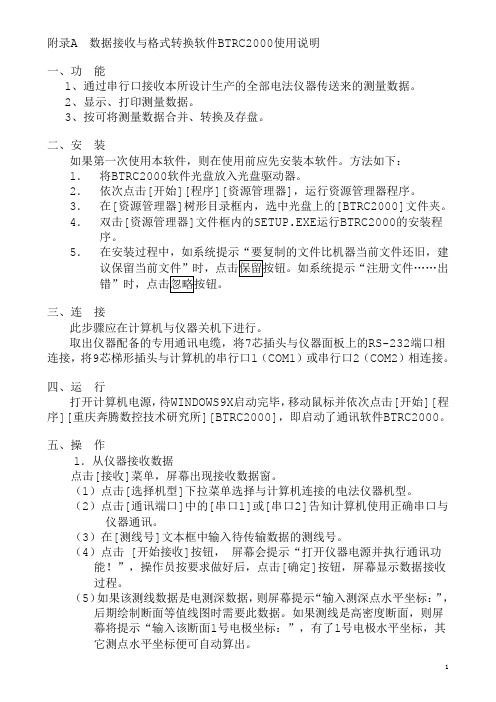
附录A 数据接收与格式转换软件BTRC2000使用说明一、功能1、通过串行口接收本所设计生产的全部电法仪器传送来的测量数据。
2、显示、打印测量数据。
3、按可将测量数据合并、转换及存盘。
二、安装如果第一次使用本软件,则在使用前应先安装本软件。
方法如下:1.将BTRC2000软件光盘放入光盘驱动器。
2.依次点击[开始][程序][资源管理器],运行资源管理器程序。
3.在[资源管理器]树形目录框内,选中光盘上的[BTRC2000]文件夹。
4.双击[资源管理器]文件框内的SETUP.EXE运行BTRC2000的安装程序。
5.三、连接此步骤应在计算机与仪器关机下进行。
取出仪器配备的专用通讯电缆,将7芯插头与仪器面板上的RS-232端口相连接,将9芯梯形插头与计算机的串行口1(COM1)或串行口2(COM2)相连接。
四、运行打开计算机电源,待WINDOWS9X启动完毕,移动鼠标并依次点击[开始][程序][重庆奔腾数控技术研究所][BTRC2000],即启动了通讯软件BTRC2000。
五、操作1.从仪器接收数据点击[接收]菜单,屏幕出现接收数据窗。
(1)点击[选择机型]下拉菜单选择与计算机连接的电法仪器机型。
(2)点击[通讯端口]中的[串口1]或[串口2]告知计算机使用正确串口与仪器通讯。
(3)在[测线号]文本框中输入待传输数据的测线号。
(4)点击 [开始接收]按钮,屏幕会提示“打开仪器电源并执行通讯功能!”,操作员按要求做好后,点击[确定]按钮,屏幕显示数据接收过程。
(5)如果该测线数据是电测深数据,则屏幕提示“输入测深点水平坐标:”,后期绘制断面等值线图时需要此数据。
如果测线是高密度断面,则屏幕将提示“输入该断面1号电极坐标:”,有了1号电极水平坐标,其它测点水平坐标便可自动算出。
接收过程完毕后,接收数据窗自动消失,数据显示在屏幕上的表格中。
2.数据存盘点击[文件][保存],屏幕出现保存文件窗,提示操作员选择文件保存路径(如C:\DATA\)及文件名,文件扩展名默认为“.FDA”。
ti c2000程序工程结构

TI C2000程序工程结构一、简介TI C2000系列是德州仪器公司的数字信号处理器(DSP)系列芯片,主要应用于实时控制和数字信号处理。
在进行C2000程序开发时,良好的程序工程结构是非常重要的,可以提高程序的可维护性和可移植性,同时也有利于团队协作开发。
本文将介绍TI C2000程序工程结构的相关内容。
二、目录结构1. 根目录1.1 程序源码1.2 头文件1.3 驱动程序1.4 运行时库1.5 项目文件1.6 文档2. 程序源码目录2.1 应用程序2.2 算法2.3 通信协议2.4 控制器2.5 硬件接口2.6 中断服务程序2.7 实时操作系统(RTOS)应用3. 头文件目录3.1 DSP库3.2 驱动库3.3 运行时库3.4 外设库3.5 系统配置4. 驱动程序目录4.1 ADC4.2 PWM4.3 SCI4.4 SPI4.5 GPIO5. 运行时库目录5.1 DSP库5.2 系统库5.3 常用函数库6. 项目文件目录6.1 项目配置文件6.2 仿真器配置文件7. 文档目录7.1 产品规格书7.2 数据手册7.3 用户指南三、程序源码模块1. 应用程序模块1.1 m本人n.c1.2 task1.c1.3 task2.c2. 算法模块2.1 FFT.c2.2 PID.c2.3 DSPFilters.c3. 通信协议模块3.1 SPI.c3.2 CAN.c3.3 I2C.c4. 控制器模块4.1 PI_Controller.c4.2 StateMachine.c5. 硬件接口模块5.1 GPIO.c5.2 PWM.c5.3 ADC.c6. 中断服务程序模块6.1 ISR.c6.2 DMA_ISR.c7. 实时操作系统(RTOS)应用模块 7.1 os_task1.c7.2 os_task2.c四、头文件模块1. DSP库头文件1.1 dsplib.h1.2plex.h2. 驱动库头文件2.1 adc.h2.2 pwm.h2.3 sci.h3. 运行时库头文件3.1 c2000_runtime.h3.2 syslib.h4. 外设库头文件4.1 dac.h4.2 spi.h4.3 can.h4.4 i2c.h5. 系统配置头文件5.1 system_config.h 5.2 device.h五、驱动程序模块1. ADC驱动程序1.1 adc.c1.2 adc.h2. PWM驱动程序2.1 pwm.c2.2 pwm.h3. SCI驱动程序3.1 sci.c3.2 sci.h4. SPI驱动程序4.1 spi.c4.2 spi.h5. GPIO驱动程序5.1 gpio.c5.2 gpio.h六、运行时库模块1. DSP库1.1 digitalsignalprocessing.lib1.2 dsplib.lib2. 系统库2.1 system.lib2.2 syslib.lib3. 常用函数库3.1 c2000_runtime.lib3.2mon.lib七、项目文件1. 项目配置文件1.1 project.cfg1.2 project.xml2. 仿真器配置文件2.1 emulator.cfg2.2 emulator.xml八、文档1. 产品规格书1.1 C2000系列技术手册1.2 C2000芯片规格书2. 数据手册2.1 C2000系列用户手册2.2 C2000系列软件手册3. 用户指南3.1 C2000系列开发指南3.2 C2000系列编程指南结论良好的程序工程结构是TI C2000程序开发过程中的重要组成部分。
SEED TI C2000 培训教材(4)

CAN 位定时寄eserved 11 10 9 8 7 SAM 6 TSEG1 3 2 TSEG2 0 reservedSJW
同步跳跃宽度 (SJW)
Time Segment 1( tseg1)
sjw TQ SJW 1)
1个时间量个时间量tqtqpropsegpropseg补偿网络内的物理延迟时间补偿网络内的物理延迟时间总线上信号传播时间输入比较器延迟和输出比较器延迟之和的总线上信号传播时间输入比较器延迟和输出比较器延迟之和的22倍倍可编程可编程1188个个tqtqphaseseg1phaseseg1补偿上升沿相位偏移补偿上升沿相位偏移可编程可编程1188个个tqtqphaseseg2phaseseg2补偿下降沿相位偏移补偿下降沿相位偏移可编程可编程2288个个tqtqcancan位时配置位时配置tseg1phaseseg1tseg1phaseseg1tseg2phaseseg2tseg2phaseseg2tqtqsyncsegcan标称位时tqtseg2can标称位时syncsegsjwsjwtseg2tseg1tqsamplepointtransmitpointcancan位时配置位时配置当决定个比特位段时要遵守当决定个比特位段时要遵守cancan位定时规则位定时规则
邮箱号(MBNR) 1=MBNR.4只用于ECAN模式,对 SCC保留 0=CPU请求对其数据区写操作
自测试模式 (STM):EALLOW保护 0 = 正常模式 1 = 模块自己产生应答信号
CAN 位时配置
CAN协议规范把名义上的(位时间)分割成4个不同的时间段:
SYNC_SEG
用来同步总线上不同的节点 长度 : 1个时间量(TQ)
CAN 发送请求置位寄存器 (CANTRS) – 0x006004
SEED-XDSPP仿真器的安装

对话框报文选择“是”
该过程时间稍长,耐心等待
选择“next”--“yes”
选择“next”。选择软件安装路径,一般选择默认即可
选择“next”--“next”
提示是否安装驱动程序sdiont.sys 选择“是”
选择“确定”—“finish” 该驱动安装完毕。
打开cc33upd.exe进行安装
然后选择完全安装 点击“full”---“next”
对话框会弹出报文提示命令语法错误,选择“确定” 选择不注册“否”
最后选择完成 “finish”。对话框中选择暂不重启电脑,等安装完驱动之后再重启
打开驱动安装包C3000,选择与仿真器型号相对应的驱动SEED-XDSPP
1)打开后选择 “驱动程序” ---“Setupபைடு நூலகம்C3x4x.exe”
2)打开cc33upd.exe进行安装 弹出对话框依次选择“next”--“yes”--“finish”
最后选择重启电脑。重启之后软件会自动提示选择驱动程序可以根据自己需要添加C32驱动 C3X MPSD PP EMULATOR 或者C33驱动 VC3 PP EMULATOR
选中驱动之后点击“Import”--- “Save and Quite”设置完毕仿真器即可安装使用了
SEED-XDSPP仿真器的安装
一. SEED-XDSPP仿真器的安装
1. 打开仿真器程序安装包可以看到安装包和驱动包两个文件夹如图
首先打开安装包disk(1),选择SETUP.EXE文件进行安装
2. 在弹出的对话框中选择“Code Composer”
根据进度提示,然后选择“next”—“yes”
康耐德 C2000-A1-SDX2000-BX1 使用手册说明书

2019年12月13日 更新C2000-A1-SDX2000-BX1 使用说明书RS485 ← 2DI远程 I/O 模块 — RS485 型开关量模块深圳市中联创新自控系统有限公司Shenzhen United Innovation Automatic Control System Co., Ltd.245567899101012131414161618202020222526目录目录1. 概述2. 硬件说明2.1. 技术参数2.2. 产品外观2.3. 指示灯2.4. 端口说明2.5. 尺寸2.6. 安装方式3. 软件操作3.1. 搜索添加设备3.2. 控制设备点状态3.3. 管理设备点值3.4. 管理自定义告警3.5. 管理自定义联动4. 通信协议4.1. 功能码4.2. 寄存器列表4.3. 错误代码表4.4. 协议应用范例4.4.1. 7.4.1 Modbus RTU 简介4.4.2. 7.4.2 A1-SDX 2000-BX 1实际命令举例5. 装箱清单6. 产品服务【版权声明】©2000 - 2019 中联创新版权所有【商标声明】及其它中联创新服务相关的商标均为深圳市中联创新自控系统有限公司及其关联公司所有。
本文档涉及的第三方主体的商标,依法由权利人所有。
【免责声明】本文档仅提供有关康耐德产品的信息。
本文档并未授予任何知识产权的许可,包括未以明示或暗示、以禁止发言或其他方式授予任何知识产权许可。
除深圳市中联创新自控系统有限公司在其产品的销售条款和条件中声明的责任之外,深圳市中联创新自控系统有限公司不承担任何其他责任;并且深圳市中联创新自控系统有限公司对康耐德产品的销售或使用不作任何明示或暗示的担保,包括对产品特定用途适用性、适销性、对任何专利权、版权或其他知识产权的侵权责任等,均不作担保。
深圳市中联创新自控系统有限公司可能随时对产品规格及产品描述做出修改,恕不另行通知。
【联系方式】深圳市中联创新自控系统有限公司地 址:深圳市福田区彩田路中银大厦 A 座 16 楼官 网: 1. 概述C2000-A1-SDX2000-BX1是数字量串口采集模块,其具备良好的扩展性,可灵活地通过自带的RS485总线级联康耐德同系列串口I/O联网设备,以实现各种数字量、模拟量的组合、扩展采集的功能。
C2000 虚拟串口管理软件系统说明书

第五章
1
可以把所有的C2000设备串口都虚拟到同一个串口上。在服务器名称处右键鼠标调出菜单,选择“映射到同一个虚拟串口”
在弹出的映射设置页面中选择想要映射的串口。
注意:除了将所有设备映射到同一个串口外,还可以将一部分设备映射同一个串口。
2
使用虚拟串口后,用户基于串口通信的程序不需要做任何的修改即可通过网络收发数据。
1)设备做为客户端时设置如下所示:
工作方式:选择TCP Client。
C2000端口:默认为8000,可以不做修改,当然也可设置为其它数值。多串口服务器每个串口的C2000端口必须设置成不一样。
服务器的IP或域名:电脑的IP地址或需要连接的域名。
服务器端口:默认为8000,此处数值需要和服务器监听C2000连接端口里面设置的值一样。多个设备或多串口服务器不同的串口都必须设置成一样。
使用“虚拟串口”或“EDSockServer控件”:使用虚拟串口时必须选择,若客户使用SOCKET直接和设备连接就无需选择。
点击“确定”后设置成功,正常设备即可连接上,如下图所示:
监听成功后会出现下述界面
请求连接:C2000选择做服务器端模式时使用
连接类型:根据C2000的设置选择合适的连接类型,此时可选用“Socket”或“使用控件协议”。
IP地址:C2000服务器的IP地址。
端口号:C2000设备串口的通讯端口号。
第四章
1
为方便设备管理,用户可以自己添加设备组。除“连接未创建”组外,其他设备组都可修改,所有连接上但是没有分组的设备都会自动出现在“连接未创建”组。
C2000 M244使用说明书

3.2 顶视图............................................................................................................. - 7 -
3.3 后视图............................................................................................................. - 8 -
1.1 概述................................................................................................................. - 3 -
1.2 技术参数......................................................................................................... - 4 -
3.4 侧视图............................................................................................................. - 9 -
第 4 章 快速安装........................................................................................................ - 10 -
6.4.1 读寄存器命令举例............................................................................. - 24 6.4.2 写寄存器命令举例............................................................................. - 26 第 7 章 装箱清单........................................................................................................ - 27 第 8 章 附录:产品保修卡........................................................................................ - 28 -
C2000产品手册

CONV-C2000多点控制单元产品手册北京康威视讯通信科技有限公司目录1CONV-C2000多点控制单元产品介绍 (2)1.1 产品简介 (2)1.2 硬件特性 (2)1.2.1CONV-C2000多点控制单元的外观 (2)1.2.2系统说明 (4)1.2.3接口属性 (4)1.3 产品功能 (6)2产品安装准备工作 (7)2.1 安全建议 (7)2.2 安装场所必备条件 (7)2.3 检查设备及附件 (8)3CONV-C2000多点控制单元的安装 (9)3.1 需要的工具和设备 (9)3.2 设备机械安装 (9)3.3 连接电源 (10)3.4 电缆连接过程 (11)4CONV-C2000多点控制单元的调试 (12)1CONV-C2000多点控制单元产品介绍1.1 产品简介CONV-C2000多点控制单元是56×56的数字全交叉切换矩阵。
传输速率为2.048 Mbps、4.096 Mbps、6.144 Mbps和8.192 Mbps可选。
1.2 硬件特性1.2.1CONV-C2000多点控制单元的外观CONV-C2000前面板图如图1所示。
图1CONV-C2000背部面板图如图2所示。
图21.2.2系统说明对CONV-C2000多点控制单元的基本配置、外型尺寸和工作环境等项目的描述如表1所示:1.2.3接口属性(1)串口属性(2)E1接口属性(3)模拟视频输出接口属性(4)立体声音频输出接口属性1.3 产品功能2产品安装准备工作为避免出现意外情况造成人身伤害或设备损坏,请在CONV-C2000多点控制单元安装之前仔细阅读本章内容。
2.1 安全建议在CONV-C2000多点控制单元的安装和使用过程中,特提出如下安全建议:♦请不要将设备放置在有水的地方,也不要让液体进入设备。
♦请将设备放置在远离热源的地方。
♦请不要带电插拔电缆。
♦请注意用电安全。
♦建议用户使用UPS不间断电源。
♦建议用户在安装过程佩带防静电手环。
C2000使用手册

TMS320C2000系列DSP寄存器及初始化TMS320LF240X系列DSP使用时,在掌握了其工作原理和过程之后,就要熟练使用DSP自带的一些资源如:IO口、DSRM、SRAM、EVA、,EVB、SCI、SPI、ADC和WD等等;对这些资源的使用很重要的一点就是对其合理配置和初始化,初始化的关键就是对其相关寄存器的设置,设置寄存器必须了解各位的含义,记住每位的含义是不大现实的;为此,我们专门设计了DSP初始化子程序,注明每个模块所用到的寄存器以及每位的含义,以方便设计。
=================================================DSP系统初始化=================================================ARB---辅助寄存器指针缓冲器:当ARP被加载到ST0,除了使用LST指令外,原有的ARP值被复制到ARB中当通过LST#1指令加载ARB时,也把相同的ARB值复制到ARPARP---辅助寄存器指针:ARP选择间接寻址时当前的辅助寄存器AR当ARP被加载时,原有的ARP值被复制到ARB 寄存器中在间接寻址时,ARP可由存储器相关指令改变,也可由LARP,MAR,和LST指令改变当执行LST#1指令时,ARP也可加载每ARB相同的值C---- 进位位:此位在加法结果产生进位时被置为1,或在减法结果产生借位时被清0否则,除了执行带有16 位移位的ADD或SUB指令外,C在加法后被清除或在减法后被设置在ADD或USB指令时,ADD仅可对进位位进行置位而SUB仅可对进位位进行清除,而不会对进位位产生其他影响移1位和循环指令也可影响进位位C,以及SETC、CLRC和LST指令也可影响C条件转移、调用和返回指令可以根据C的状态进行执行复位时C 被置1CNF---片内DARAM配置位:若CNF=0,可配置的双口RAM区被映射到数据存储空间若CNF=I,可配置的双口RAM 区被映射到程序存储空间CNF位可通过SETC CNF,CLRC CNF和LST指令修改R/S/复位时CNF置为0 DP----数据存储器页指针:9位的DP寄存器与一个指令字的低七位一起形成一个16位的直接寻址地址INTM---中断模式位:当INTM被置为0时,所有的未屏蔽中断使能当它被置1,所有可屏蔽中断禁止OV----溢出标志位:该位保存一个被锁存的值,用以指示CALU中是否有溢出发生一旦发生溢出,OV位保持为1直到下列条件中的一个发生时才能被清除OVM---溢出方式位:当OVM=0时,累加器中结果正常溢出当OVM=1时,根据遇到溢出的情况,累加器被设置为它的最大正值或负值SETC指令和CLRC指令分别对该位进行置位和复位PM----乘积移位方式:若PM=00,乘法器的32位乘积结果不移位直接装入CALU若PM=01,PREG输出左移1位后装入CALU,最低位LSB以0填充若PM=10,PREG输出左移4位后装入CALU,最低位LSB以0填充若PM=11,时PREG输出进行符号扩展右移六位SXM----符号扩展方式位:当SXM=1时,数据通过定标移位器传送到累加器时将产生符号扩展SXM=0将抑制符号扩展SXM位对某些指令没有影响TC---- 测试/控制标志位:在下述情况之一,TC位被置1:由BIT或BITT指令测试的位为1当利用NORM指令测试时,累加器的两个最高有效位"异或"功能为真条件转移、调用和返回指令可根据TC位的条件来执行BIT、BITT、CMPR、LST和NORM指令影响TC位XF---- XF引脚状态位:该位决定XF引脚的状态SETCXF指令可对位XF进行置位,而CLRCXF指令可对其进行清0复位时XF置1SCSR1--系统控制和状态寄存器1---地址7018HD15---保留位D14---CLKSRC。
C2000虚拟串口应用-设置说明

C2000串口服务器串口服务器//模块虚拟串口应用设置说明目录一、按现场的监控主机(电脑)的网络参数正确配置每一C2000转换器/模块的参数 (2)二、现场正确安装C2000,正确接入网络; (4)三、在监控主机上安装最新C2000程序: (4)四、虚拟串口管理程序中正确配置通讯参数: (4)五、设置虚拟串口管理程序随系统自启动: (7)六、上位软件(客户监控管理软件)使用虚拟串口 (7)七、常见问题处理 (8)在需要使用虚拟串口的情况下,可按如下流程参考配置:一、按现场的监控主机(电脑)的网络参数正确配置每一C2000转换器/模块的参数(1)将C2000与电脑接同一个交换机上,或者使用交叉网线直接连接的情况下,使用C2000设置程序,搜索到C2000,双击它进入设置页面:(2)根据现场网络情况来正确设置各个C2000的IP、子网掩码、默认网关如果监控主机与C2000在同一网段内通讯,则C2000的子网掩码和默认网关与监控主机完全相同,各C2000的IP地址与现有网络中的IP地址不能一样,且必须全部不重复,以免造成IP地址冲突导致通讯异常(对于百兆产品可配置DNS服务器以支持与使用域名的电脑通讯)(3)正确配置C2000的串口参数,这里有两种工作方式的设置:A、C2000的工作方式设置为TCP Client时必须设置正确的服务器IP和服务器端口号(所有C2000设置同样的服务器IP和端口号),必须勾选“使用虚拟串口或EDSockServer控件”这一项;然后确定。
(该工作方式下要正常工作请务必保证系统防火墙开放“服务器端口”)。
但是当电脑安装有防火墙导致通讯不上时,就要将C2000的工作方式设置为TCP ServerB、C2000的工作方式设置为TCP Server(建议在电脑有防火墙无法连接C2000时使用)时必须记录C2000的IP和C2000端口号(在虚拟串口管理程序中“添加设为服务器的C2000”时需要用到),必须勾选“使用虚拟串口或EDSockServer控件”这一项,然后确定。
C2000程序设置说明书
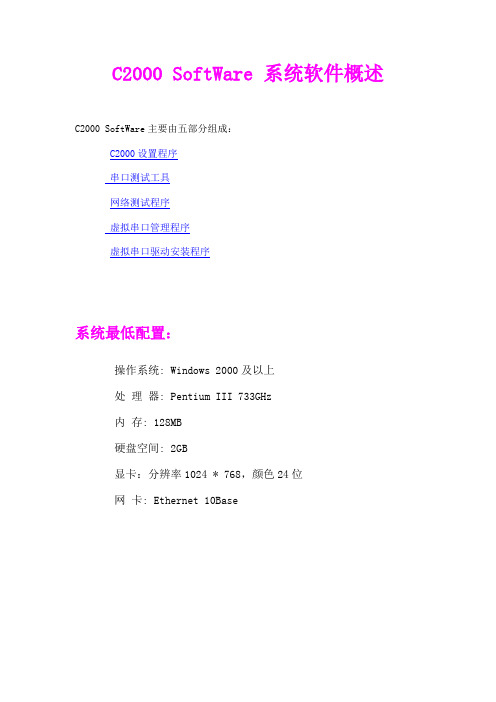
C2000 SoftWare 系统软件概述C2000 SoftWare主要由五部分组成:C2000设置程序串口测试工具网络测试程序虚拟串口管理程序虚拟串口驱动安装程序系统最低配置:操作系统: Windows 2000及以上处理器: Pentium III 733GHz内存: 128MB硬盘空间: 2GB显卡:分辨率1024 * 768,颜色24位网卡: Ethernet 10BaseC2000设置程序7.0安装完C2000 SoftWare后,点击C2000设置程序图标,就会出现其主界面,如下图:设置模块搜索功能搜索:搜索当前网络中的C2000,搜索结果显示在“提示框”中,如下图:设置功能设置:对当前选中的单个C2000参数进行详细设置,弹出“C2000设置”对话框。
保存为默认:将当前设置保存到默认文件中,每一种型号的C2000有一个默认设置文件。
读取默认:读取当前C2000型号的默认设置文件,并用它更新界面。
确定:保存所做的修改,并退出设置。
取消:取消所做的修改,并退出设置。
信息页:型号:C2000的型号。
MAC地址:C2000的MAC地址。
串口数:C2000的串口数目。
名字:给C2000取的名字。
对于不支持设置名字的C2000,它的名字存放在本地文件中。
C2000网络参数页:自动获得IP地址:选中后,此C2000所在网段当中的DHCP服务器将为其自动分配IP地址。
C2000 IP:设置C2000的IP地址。
子网掩码:设置C2000的子网掩码。
默认网关:C2000所在网络的网关。
串口*的参数设置页:此页根据当前选中C2000的串口数来生成,假如当前C2000有2个串口则生成“串口1的参数设置”,“串口2的参数设置”两个页。
工作方式:有TCP Client,TCP Server,UDP三种方式。
C2000端口:与其他网络设备通讯时,C2000采用的TCP端口(或UDP端口)。
服务器IP:当设置为TCP Client或UDP方式时,与C2000通信的网络设备的IP 地址。
CC2XXV4.10配USB仿真器安装指南2007-9-19更新
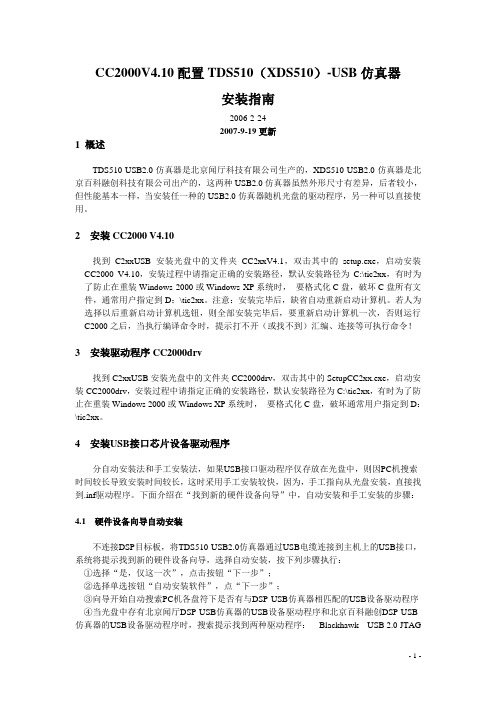
CC2000V4.10配置TDS510(XDS510)-USB仿真器安装指南2006-2-242007-9-19更新1 概述TDS510-USB2.0仿真器是北京闻厅科技有限公司生产的,XDS510-USB2.0仿真器是北京百科融创科技有限公司出产的,这两种USB2.0仿真器虽然外形尺寸有差异,后者较小,但性能基本一样,当安装任一种的USB2.0仿真器随机光盘的驱动程序,另一种可以直接使用。
2安装CC2000 V4.10找到C2xxUSB安装光盘中的文件夹CC2xxV4.1,双击其中的setup.exe,启动安装CC2000 V4.10,安装过程中请指定正确的安装路径,默认安装路径为C:\tic2xx,有时为了防止在重装Windows 2000或Windows XP系统时,要格式化C盘,破坏C盘所有文件,通常用户指定到D:\tic2xx。
注意:安装完毕后,缺省自动重新启动计算机。
若人为选择以后重新启动计算机选钮,则全部安装完毕后,要重新启动计算机一次,否则运行C2000之后,当执行编译命令时,提示打不开(或找不到)汇编、连接等可执行命令!3安装驱动程序CC2000drv找到C2xxUSB安装光盘中的文件夹CC2000drv,双击其中的SetupCC2xx.exe,启动安装CC2000drv,安装过程中请指定正确的安装路径,默认安装路径为C:\tic2xx,有时为了防止在重装Windows 2000或Windows XP系统时,要格式化C盘,破坏通常用户指定到D:\tic2xx。
4 安装USB接口芯片设备驱动程序分自动安装法和手工安装法,如果USB接口驱动程序仅存放在光盘中,则因PC机搜索时间较长导致安装时间较长,这时采用手工安装较快,因为,手工指向从光盘安装,直接找到.inf驱动程序。
下面介绍在“找到新的硬件设备向导”中,自动安装和手工安装的步骤:4.1 硬件设备向导自动安装不连接DSP目标板,将TDS510-USB2.0仿真器通过USB电缆连接到主机上的USB接口,系统将提示找到新的硬件设备向导,选择自动安装,按下列步骤执行:①选择“是,仅这一次”,点击按钮“下一步”;②选择单选按钮“自动安装软件”,点“下一步”;③向导开始自动搜索PC机各盘符下是否有与DSP-USB仿真器相匹配的USB设备驱动程序④当光盘中存有北京闻厅DSP-USB仿真器的USB设备驱动程序和北京百科融创DSP-USB 仿真器的USB设备驱动程序时,搜索提示找到两种驱动程序:Blackhawk USB 2.0 JTAGEmulator 1.0.0.0 EWA,Inc. …..WintechDigital TDS510 USB 2.0 JTAG Emulator 1.0.0.0 WintechDigital,Inc. …当使用的DSP-USB仿真器是北京百科融创生产的,选第1种驱动程序,点“下一步”,自动完成光盘中USB驱动程序到windows系统的复制。
新版C2000+虚拟串口管理软件系统说明书
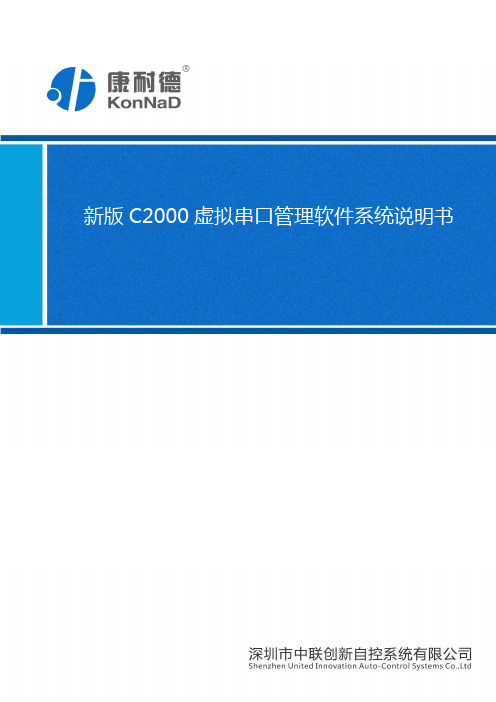
图2-7
“设置服务器监听端口”设置本机上虚拟串口管理软件服务器C2000service的通讯端口。
图2-8
上图中,“监听C2000连接的端口”是C2000设备以客户端模式工作时,电脑作为服务器的通讯端口。
三、
1.
点击 ,弹出搜索功能,点击 。
图3-1
批量同种C2000设备时,可以使用“批量设置”功能。可通过按住“Ctrl”键单击选中要批量设置的C2000,选择设置菜单中的批量设置即可对多个C2000同时设置。
图3-2
只需输入起始IP地址和起始端口号即可,其他的设备会以递增的方式自动填写。
2.
鼠标右键搜索到的C2000设备,点击“设置”弹出设置界面。
“网络数据测试”测试C2000网口数据传输情况的软件。需要停止转发虚拟串口。
4.
系统软件的版本介绍等。
5.
在主菜单旁边有3个按钮,分别是登录、注销、锁定/解锁
图2-12
“登录”登录服务器,同一时间只能登录一个服务器。
“注销”注销当前登录的服务器。
“锁定、解锁”锁定软件整个界面使其不能操作、解锁界面。
图2-1
输入用户名admin,点“确定”进入管理软件。点击左上角图标 ,可打开系统主设置菜单
图2-2
1.
鼠标放到系统图”安装虚拟串口的驱动功能。安装时系统弹出的阻止选择“确定安装”。(转发虚拟串口的时候会自动安装驱动)
“卸载驱动”卸载已安装的虚拟串口驱动。
“服务器管理”管理软件所需要登录的服务器。默认登录本机的服务器。下图添加的是本机服务
c2000_ware例程使用
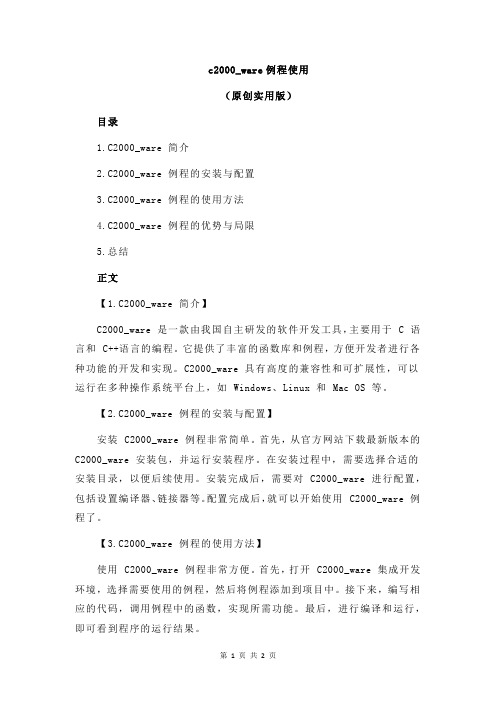
c2000_ware例程使用(原创实用版)目录1.C2000_ware 简介2.C2000_ware 例程的安装与配置3.C2000_ware 例程的使用方法4.C2000_ware 例程的优势与局限5.总结正文【1.C2000_ware 简介】C2000_ware 是一款由我国自主研发的软件开发工具,主要用于 C 语言和 C++语言的编程。
它提供了丰富的函数库和例程,方便开发者进行各种功能的开发和实现。
C2000_ware 具有高度的兼容性和可扩展性,可以运行在多种操作系统平台上,如 Windows、Linux 和 Mac OS 等。
【2.C2000_ware 例程的安装与配置】安装 C2000_ware 例程非常简单。
首先,从官方网站下载最新版本的C2000_ware 安装包,并运行安装程序。
在安装过程中,需要选择合适的安装目录,以便后续使用。
安装完成后,需要对 C2000_ware 进行配置,包括设置编译器、链接器等。
配置完成后,就可以开始使用 C2000_ware 例程了。
【3.C2000_ware 例程的使用方法】使用 C2000_ware 例程非常方便。
首先,打开 C2000_ware 集成开发环境,选择需要使用的例程,然后将例程添加到项目中。
接下来,编写相应的代码,调用例程中的函数,实现所需功能。
最后,进行编译和运行,即可看到程序的运行结果。
【4.C2000_ware 例程的优势与局限】C2000_ware 例程具有以下优势:1.丰富的函数库和例程,可以满足各种开发需求。
2.高度的兼容性和可扩展性,可以运行在多种操作系统平台上。
3.易于安装和配置,降低了开发者的使用难度。
然而,C2000_ware 例程也存在一些局限性:1.与其他主流的开发工具相比,C2000_ware 例程的知名度和应用范围较小。
2.部分功能可能不如其他开发工具完善,需要开发者自行解决。
【5.总结】C2000_ware 例程作为一款我国自主研发的软件开发工具,具有丰富的函数库和例程,易于安装和配置,可以满足大部分开发需求。
C2000程序设置说明书
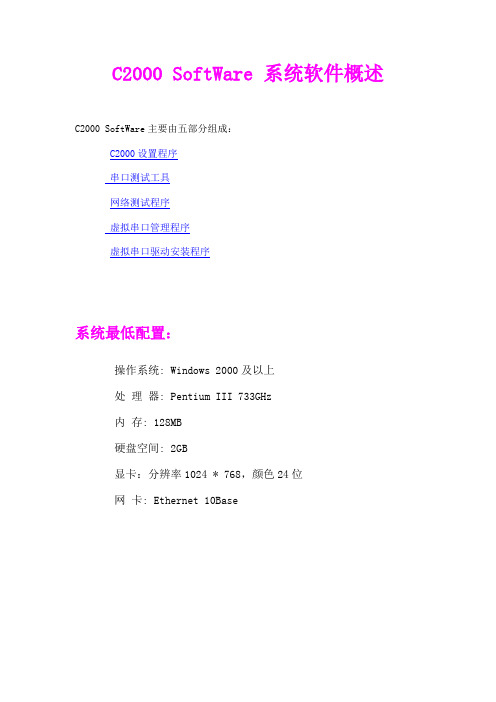
C2000 SoftWare 系统软件概述C2000 SoftWare主要由五部分组成:C2000设置程序串口测试工具网络测试程序虚拟串口管理程序虚拟串口驱动安装程序系统最低配置:操作系统: Windows 2000及以上处理器: Pentium III 733GHz内存: 128MB硬盘空间: 2GB显卡:分辨率1024 * 768,颜色24位网卡: Ethernet 10BaseC2000设置程序7.0安装完C2000 SoftWare后,点击C2000设置程序图标,就会出现其主界面,如下图:设置模块搜索功能搜索:搜索当前网络中的C2000,搜索结果显示在“提示框”中,如下图:设置功能设置:对当前选中的单个C2000参数进行详细设置,弹出“C2000设置”对话框。
保存为默认:将当前设置保存到默认文件中,每一种型号的C2000有一个默认设置文件。
读取默认:读取当前C2000型号的默认设置文件,并用它更新界面。
确定:保存所做的修改,并退出设置。
取消:取消所做的修改,并退出设置。
信息页:型号:C2000的型号。
MAC地址:C2000的MAC地址。
串口数:C2000的串口数目。
名字:给C2000取的名字。
对于不支持设置名字的C2000,它的名字存放在本地文件中。
C2000网络参数页:自动获得IP地址:选中后,此C2000所在网段当中的DHCP服务器将为其自动分配IP地址。
C2000 IP:设置C2000的IP地址。
子网掩码:设置C2000的子网掩码。
默认网关:C2000所在网络的网关。
串口*的参数设置页:此页根据当前选中C2000的串口数来生成,假如当前C2000有2个串口则生成“串口1的参数设置”,“串口2的参数设置”两个页。
工作方式:有TCP Client,TCP Server,UDP三种方式。
C2000端口:与其他网络设备通讯时,C2000采用的TCP端口(或UDP端口)。
服务器IP:当设置为TCP Client或UDP方式时,与C2000通信的网络设备的IP 地址。
仿真器安装1正确连接仿真器以及目标板正确连接仿真器以及目标板
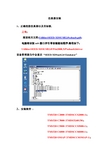
仿真器安装1、正确连接仿真器以及目标板.上电;阅读相关文档:Utilities\SEED-XDSUSB2.0\xdsusb.pdf;:路径如下:电脑将识别usb接口并引导安装驱动程序.路径如下Utilities\SEED-XDSUSB2.0\Win2000,XP\xdsusb2driver设备管理器当中会显示“SEED-XDSusb2.0 Emulator”2、安装软件:TMS320 C2000 (TMDSCCS2000-1);TMS320 C3000 (TMDS3240130);TMS320 C5000 (TMDSCCS5000-1);TMS320 C6000 (TMDSCCS6000-1);TMS320 OMAP (TMDSCCSOMAP-1);3、针对不同的DSP 系列安装不同的驱动程序: 注意: 安装路径必须与软件路径一致.(1) C2000:Utilities\SEED-XDSUSB2.0\Win2000,XP\Drivers\disk for c2000\setup.exe(2) TMS320VC33:must install the following two filesUtilities\SEED-XDSUSB2.0\Win2000,XP\Drivers\disk for vc33\cc_c3x4x_SP2.exe Utilities\SEED-XDSUSB2.0\Win2000,XP\Drivers\disk for vc33\setup.exe(3) C5000:Utilities\SEED-XDSUSB2.0\Win2000,XP\Drivers\disk for c5000\Setup.exe(4) C6000:Utilities\SEED-XDSUSB2.0\Win2000,XP\Drivers\disk for c6000\Setup.exe (5) DSC21 、25 / DM270、310/OMAP/TMS320VC547X: Utilities\SEED-XDSUSB2.0\Win2000,XP\Drivers\disk for dsp+arm\Setup.exe 4、重新启动电脑.5、安装完驱动程序以后安装完驱动程序以后,,可以使用“usb20emurst.exe ”检测仿真器的工作状态工作状态。
- 1、下载文档前请自行甄别文档内容的完整性,平台不提供额外的编辑、内容补充、找答案等附加服务。
- 2、"仅部分预览"的文档,不可在线预览部分如存在完整性等问题,可反馈申请退款(可完整预览的文档不适用该条件!)。
- 3、如文档侵犯您的权益,请联系客服反馈,我们会尽快为您处理(人工客服工作时间:9:00-18:30)。
C2000系列驱动程序的配置(SEED)
一、请参照\C2000\SEED-XDSUSB2.0\xdsusb.pdf文件安装硬件仿真器与目标系统;
二、硬件连接完毕后,启动计算机后识别SEED-XDSUSB2.0硬件,识别后安装其驱动程序,目录为\utilites\C2000\SEED-XDSUSB2.0\Win2000,XP\USBdriver\下的驱动程序,安装完毕后打开控制面板查看系统中的设备管理器,出现如下结果,证明硬件连接成功,否则需检查硬件是否连接正确和USB驱动安装是否安装正确:
同时点击\utilites\C2000\SEED-XDSUSB2.0\ Win2000,XP \USBdriver\下的usb20emurst.exe文件,如果出现如下提示,证明仿真器与目标系统连接正常;
三、安装TMDSCCS2000-1软件,步骤按光标依次执行,同时选择CCS路径;
四、驱动程序安装,步骤按光标执行:
第一步:双击\Utilities\C2000\SEED-XDSUSB2.0\ Win2000,XP \USBdriver\Disk1下的setup.exe文件;
第二步:按照提示依次执行,同时路径选为CCS的路径;
五、驱动程序的配置:
第一步:双击桌面上的Setup CCS 2(2000);
第二步:根据DSP的型号选择相应的TI驱动程序,F206,F24X,LF24XX选择F24XX XDS510 Emulator, LF28XX 选择F28XX XDS510 Emulator,在此以LF2407为例说明;
第三步:选中F24XX XDS510 Emulator,点击Import;
第四步:关掉此窗口,点击close;
第五步:点中F24XX XDS驱动,同时鼠标右键,点击Properties;
第六步:点击图标处文件;
第七步:点击 Browse;
第八步:选中CCS目录中drivers目录下的seedusb2.cfg文件,同时打开;
第九步:点击图标next;
第十步: I/O Port为0x240(也可以设为340),点击图标Next;
第十一步:根据系统CPU的个数选择Add Single的相应次数;
第十二步:点击图标Finish;
第十三步:关掉CCS setup;
第十四步:保存设置;
第十五步:启动CCS;
第十六步:出现CCS调试界面,仿真器连调成功。
